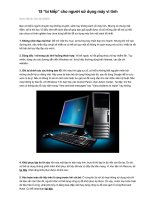Các mẹo hay khi sử dụng máy vi tính: Phần 1
Bạn đang xem bản rút gọn của tài liệu. Xem và tải ngay bản đầy đủ của tài liệu tại đây (8.77 MB, 131 trang )
'
_T
I N_
H
__ Ọ• _C
V Ă N
P H
NHÀ XUẤT BẢN VÃN HOÁ THÔNG TIN
Ò
N
G
^ F ^
CÁC M ẸO H A Y
K H I S Ử DỤNG M Á Y V I T ÍN H
TIN HỌC VĂN PHÒNG
CẰCMỊ!OHẳĩ
mstíDpiỉMnÉH
I
PHAM HƯNG (Biên soan)
NHÀ XUẤT BẢN VẦN HOÁ - THÔNG TIN
LỜI MỞ ĐẦU
Trong cuộc sống hiện đại ngày nay, nếu trễ một phút là
có thể bạn đã mất một ngày công hoặc hơn thế nữa. Thông
thường trong bất kỳ một nghành nào thi thời gian củng vô
cùng quý giá. Bạn là nhăn viên văn phòng, kĩ sư... thi việc
biết và sử dụng các ứng dụng của tin học là điều cần thiết.
Hiện nay, phần mềm Microsoft Offỉce đã chứng tỏ nó có
khả. năng đáp ứng tốt các vấn đề về xử lí số liệu, việc soạn
thảo các văn bản, hỢp đồng kinh tê... mà từ trước ta vẫn
phải làm bằng tay... Nhưng không phải bất kỳ ai củng có
thể sử dụng được phần mềm này và đê tiết kiệm thời gian
đến các trung tâm tin học chúng tôi biên soạn bộ sách Tin
hoc văn p h ò n g 2008 này nhằm đáp ứng nhu cầu cho
những người mới bắt đầu tiếp xúc với Microsoft Office.
Bộ sách này sẽ hướng dẫn chi tiết cho bạn đọc cách sử
dụng Microsoft Office nhanh nhất có thể. Trong quá trình
biên soạn chúng tôi vẫn còn thiếu sót, rất mong được bạn
đọc đóng góp ý kiến để xây dung cuốn sách ngày càng hoàn
thiện hơn.
Người biên soạn
MẸO HAY VÀ CÁCH x ử LÝ L ỗ l
THƯỜNG GẶP TRONG HỆ ĐlỂU HÀNH
Mẹo kiểm tra tính tương thích
ĐỔI vối những chương trìn h p hần mềm được bạn cài
đặt lên Windows thì không phải chương trìn h nào cũng
chạy tố t trong XP. Vì vậy W indows XP có một công cụ hỗ
trỢ bạn trong việc xác định tín h tương thích của chương
trình đó với hệ thống q uản lý, đó là Program Com patibility
Wizard.
Chọn
S ta rt\P ro g ra m s\A cc esso ries\P ro g ram
Com patibility W izard.
® H rtf
ỉiippntt Canttr
I^
^ Ci ^
3
S»P0rt
^
Qpuont
P r o g r á m C o m p at'& fl)ĩ-|
ooerarxnveieHens
rc H • 'ecomMnded tha( »(
4 P>b9«n lh«l •a v M tv ec M 'e n
tr
veiMnet
fti»
MtKt andlcit covpMAly
thil mer
Hme
deteitnt, berteip. a
Tecen»««.
I
M giO
I
C a iK i
N hấp N ext để tiến h à n h việc lựa chọn chương trìn h để
xác định.
O H eIp.ditđỉitppr> n€«>i(»r
V
IS
P n .ig r-ỉn *
® Help and Support cénter
vV: .-AiXl
Hoodo yeuoenl telocate thc progrem ttvet pauOM>wldlM<e tervii ta(th comoeKMHr >«ltir>9f I
I —r t
theprpgiemndtei^-Bi.eicpiT*
I ware rưhxlle llit noq>4>n(Vter«>ePy
I C>^i»l
Hệ thông sẽ cho phép bạn có thể tìm kiếm trong
Program s của hệ thông, hay cũng có thể chương trìn h đó
vẫn còn đang ở trên đĩa CD. Nhấp Next để bạn có thế thấy
được danh sách của chương trình.
m
w
^
íli
'■ /
^ 5»port ^ Qptere
Search
Set*u»th«ohai«
P r o g r a m C o m p a tib iiity W iz a rd
Wh4ch proọratndo rou m u * to runeiMh cotnpotlblMy »r(tlriQ>f
e irn r'* ^
^otpamNemc
*ii McotoP oihce AmMenon fìecov«>y
Itnating
Odice DoaaneM Im
,
Ullc« p
lỊỊ^Mctotoll Odce ỈKCel ^00j
Mk losod Olhce PtmatPoni ?0a3
jj}Hen?ídi Odice W(»đ2Ũ03
Pdòei
*
MKioipnOiNce loe
M eim nnnilreĩn
MicroioHŨIhceToc
MrintoH Ollice Tor
MMotoíl Ullte
MKimnli Ollice
MkkkoIi 0lni.e
< 0 ®cK__ j
I
Nẹict)
)
Ị Cancel
]
Chọn một chương trìn h sau đó nhấp Next để tiếp
tục.Hệ thống của Windows XP cung cấp cho bạn nhiều khả
năng để thử tính tương thích của chương trình. Nếu
8
chương chình chạy tôt ở một điều kiện nào đó, hệ thông sẽ
gỢi ý b ạn dùng các th iế t đặt p h ù hỢp n h ấ t đê chạy chương
tỉ-ình. T ấ t nhiên, XP cũng cho bạn biết liệu chương trình
có hoạt động cùng hệ điều h ành không. Nó cũng cho phép
bạn có th ể U pdate được những phần thiếu sót của chương
trìn h để b ạn có được một chương trìn h hoàn thiện trên hệ
thông của bạn.
Cách loại bỏ MSN Messenger nhanh nhất
N hiều người sử dụng Windovv3 XP không dùng và cũng
không thích dịch vụ MSN Messenger. Nhưng nhà sản xuất
lại không nghĩ vậy, và thậm chí còn không cung cấp cách gỡ
cài đặt chương trình này. Tuy nhiên, bạn vẫn có cách đê
không nhải khó chịu với MSN Messenger.
Bạn tìm tới file SYSOC.INP trong thư mục W indows\
IN F (cả file và thư mục đều ở chê độ Hidden).
IdlSiỉÌ
oa
B
3
%
'3
•ề
ĩề
4
'4
«
>
^
1*
K3
+ ^
iì
3
1^
’
~'.ế
*
»1 >
4)
■» »!
■i
*1
Bạn mở file này bằng Notepad, tìm tới dòng msmsgs=
msgrocm.dll,OcEntry,msmsgs.inf,hide,7 và xóa chữ "hide" đi.
ete (dl futm*l Vl«>r Qdp
i l g r i 4t u r « • 'ỉ'« in d o w $ KTÍ '
tír l^ íír v ír .O T - O l.- r ử ù l. ^ l . ĨÍ.ỬO. ?iaO
LCompOMnTi]
lẬ c o m p o n e n tĩ-o to -r .tìD .M to r s e tu p p r Ạ c , .4
i^ C H - ó íọ e n . a n . -.•■:tr>Trv,woeĩiO':.ìrTf, h i á e . ^
C'1 s iỉl« y » O e :‘ : p ' . t'í i p * ly O iS ^ to p P r u c . . '
C í > . f ■SO-;n. ' j n P4 ..'<. m ! « ư p P r o c . f > so á ii. ' n f . 7
Mfti>r-n*T«K . an.N »t<'>< S P ti^ P r o c . r> « o c . í n í . . ’
n s * i u . i i ĩ i . ' y f r . t r / . i u . í n f .M à * , >
_
<«ii» .Om^eT •tịi. ijí ' . l í i r t l r y ,
í . ì n f . h ld * . 7
ftt c ••<*(«• :s tp .
1 .''p .-p n rrý , á t c n t s . 1 n f . h 1d « , 7
l'ia*
1m5 « 1«i$1n ír> t. d l 1. i. ic íin r y , lí i s . i n f , . 7
, f p4 ưi
S o o t «uTOUpd4T» .r ., g è n . a 1 1 . ẵ r C n t r y , r o ô t 4 o! ì n f . . 7
ICA,: .* i^ •o^gẠn, d l ĩ . - x t n l i y , ) * 4C < ẽ ỉỉ . i n f , . 7
'> s * c c e s i« 0 ': q e r i . d l l . 1't ĩ n t r y , o * ẽ c c » ^ ĩ. 1n f , . 7
W PfX w «ccqen a ’ ’ . o c t n t r y , ■Bipopn*, i n f . , 9
:«n e$ » 0 CQen. a n . ũ c c n t r y g 4m*$. i r t f , , 7
iC c e ssu t n -ri';i}eii. d 1 1 . O c t n i r y , A c c e d io r . < n f, . 7
ommAppỉ.oi g e n .đ 1 1 . ữ c C r itr y . cưipiuM Ìc. ỉ n f . HTM, 7
I 'jl t iM -n cg en , d l ■'
r y .m úi t liited. i n f . M ipé, 7
* < c e S íO p t-u O je r i.ó l I . y c í n í r y . o p l i o r n l . i n f .M IPS. 7
P l r i b * n .o < g e n . d l 1 . c x - c n t r y . p i n b l l l - 1o f .H lớ c . 7
Lưu file và khởi động lại PC, rồi tìm tối Control PanelsX
Add and Remove Program s\A dd\R em ove Windows
Components. Lúc này tùy chọn cho phép gỡ cài đ ặt MSN
M essenger đã x uất hiện.
Wlnd0W8 Components Wizard
Wmdo«vs Com ponents
You can add OI lemove componertĩ ol Window5 XP
T0 add « lemove é connponent. clck Ihe chackbox. A shaded box rftean« fhaỉ onỊy
part oỉ (he componen( wifl be nstaled. ĩ 0 see what'« r)duded n a component, díck
Oetaỉs.
Components:
□ '^•^ínòexrtg Seívice
00M B
^ ^lnterne(Exploiei
G j 0 Managemen( andMomloong Tools
0 .0 MB
Q
A
2 0 MB
> M S N E x p to w
n,3 MR._
ỊỊị* Ặ ^ N e l y í n í k r i n íw y » r ,Ị «
Descrption EKpkxe (he tveb. lead you e-mail, (ak to your Online conlactỉ, e r ^
onlr>e musc and vtdeo. and mote.
Totaldí$k$pacerequied;
Space avaiabie on ditk:
0.0 M8
7G81.0 MB
< gack
Cancel
Bạn chọn nó và nhấn Next cho quá trìn h gỡ bỏ được
b ắ t đầu.
10
Nếu cách trên hơi rắc rối và đang sử dụng bản XP
Proíessional, thì bạn hãy làm theo cách sau: Chọn
StartXRun - gõ GPEDIT.MSC để mở Group PolicyX
Computer
Configuration\A dm inistrative
TemplatesX
Windows Com ponents\W indows Messenger. Tại đây, bạn có
thê ngăn dịch vụ này hoạt động hoặc lựa chọn cho phép nó
hoạt động theo yêu cầu của bạn. Theo cách này, bạn cần lưu
ý, mặc dù dịch vụ đã bị vô hiệu hóa, nhưng một sô" chương
trình khác của Microsoft như Outlook, Outlook Express vẫn
có thể khiến dịch vụ hoạt động.
Tăng tốc độ cho Windows
xp
Bạn có th ể thực hiện mở Registry để tăn g tốic cho hệ
thống WinXP của bạn.
N h ấn S tartX R u n , gõ reg ed it và tìm tới khóa
H K E Y _L O C A L _M A C H IN E \SO FT W A R E \M icrosoft\W i
n d o w s \C u rre n tV e rs io n \E x p lo re r\R e m o te C o m p u te r\N a
meSpac.
BCS3S&331I
^
Mt*-
',tOỊMjmíym€ữsryim et»m
11
Chọn nhánh {D6277990-4C6A-llCF-8D87-00AA0060F5BF}
và xóa nó đi. Tuy nhiên, trữỏc khi xóa nhánh này bạn nên
sao lưu lại phòng trường hỢp hệ thống có vấn đề. Đế’ làm
việc này, bạn nhấn chuột phải vào nhánh cần sao lưu, và
chọn Copy Key Name rồi lưu vào một file văn bản.
ít.' R ^ H tr ^ r t d í t o r
File Cdt
Vww Favorte$
Help
CortrolPanel
Name
ũ CSSF»er$
ụ Deskỉop
iS](D ef4«jt)
DocPdderPaclìỉ
FleAỉỉociđrion
^ - J PrdExCentortí
* ^
HtíeOeskiopIconí
HrieMyCornpoterlccins
♦ _ J MvComputer
_ J Netwo»kCrawter
>
N elm iítN ei^Tborhood
^
s ^
‘I
- _J
New5hotỉcutHandtets
PubiichingWizafd
RecerXDocs
P.emoteCornpoter
•á
Na<T>e5pace
_ J ^2227A280-3AEA-l06'»-A2De'0
' I SharedTaskSchedu
C J SSell Polders
C jShe«lcon$
: ~ì SheltxecuteHooks*• ^ SSeíIcoíKtVerleyld
\« ^ SỉertMenu
;»ì -2 ^ stre«n$
2J TempíateRegtstry
Deiete
p.eneme
EXpert
Permission$ .
- J ^ps
User SMÍ Folckỉrỉ B B B B S C S IO S B i
Vi5ijaEffects
'
Khóa trên đòi hệ thống phải tìm kiếm tấ t cả các
chương trìn h làm việc theo lịch (Scheduled Tasks). Điều
này khiến cho tốc độ duyệt của hệ thông bị chậm lại. Mặc
dù mẹo trên nhằm tăng tốíc độ duyệt cho các hệ thống chạy
Win2000 và XP trong m ạng LAN, nhưng nó cũng cải thiện
tốc độ duyệt một các b ất ngờ cho Windows ngay trên máy
trạm . Thay đổi này có tác dụng tức thì và chúng ta có thể
cảm n h ận được sự cải thiện tốíc độ ngay lập tức.
sử dụng tính năng khôi phục hệ thống
Giông như Windows ME, Windows XP cũng cung cấp
khả năng khôi phục hệ thống về điểm trưóc một sự kiện
12
này đó (cài đặt mới phần mềm hoặc xung đột hệ thống...) Để
tạo một môc khôi phục, bạn vào Program s trong thực đơn
Start, chọn AccessoriesXSystem ToolsXSystem Restore.
Trong cửa sổ System Restore, nhấn Create A Restore Point.
W«lcom« to System Itestore
-
ik tKol rmi Konl ta
IV
ftvW5v«*»»«
'e u
C'»«n'M cat i«rt> >
tvtlxnOVKUuili). «gt
(bo VMSvMon*
to ƠM(( V ^ OMTkrovtcvo poirtv. ttM II uvo(ii( VI
4tu( '0 *>(tb * oiMn rt.(r>^ 10 yoư IV^OA wct>
m'(Ang • r(>«wCfO^IVK»
•#o«ri,
f ll-«- ~l I"
% ịy iịtm íle Ạ u t* .
_____-
~
•
Create a Restore Polnt
ntiap moi Ihoi Mtr^
rt«ovi«nMt( «i0 liiia (r
Ttai >Mac ụan •
ề\m I » »a«ail Mi«a
(•
^ ề K k " 'ị I
Cgm*
i 1 CiTc*'
N hấn Next, nhập tên cho điểm khôi phục hệ thống, rồi
n h ấ n Create.
Để đưa hệ thống trở lại m ột thời điểm nào đó, trong
cửa sổ System Restore, chọn R estore My Com puter To An
13
E arlier Time, rồi chọn một điểm phù hỢp để tiến hành khôi
phục hệ thống. Sau khi nhấn Next 2 lần, hệ thống của bạn sẽ
bắt dầu khôi phục về thòi điểm bạn chọn. Quá trình này chỉ
hoàn tấ t sau khi hệ điều hành sẽ tự khỏi động lại.
Dọn dẹp desktop
Các biểu tượng desktop cũng có thể chiếm nhiều chỗ
trong các phiên bản khác của Windows. Trong 2000 và Me,
để giấu chúng bạn nhấn phải desktop, chọn Active
Desktop, và bảo đảm đã đánh dấu lên Show Web Content.
N hấn phải desktop một lần nữa (nếu cần) và chọn Active
D esktop\Show Desktop Icons để đưa các biểu tượng trở lại
nhìn th ấy được. Để giấu các biểu tượng desktop trong XP,
bạn nhấn phải desktop và nhấn A rrange Icons By\Show
Desktop Icons (để bỏ chọn nó). Sau đó bạn lặp lại các bước
để đưa các biểu tượng này quay về.
•
N am e
A rra n g e ĩ c o ^ B y
S i2 e
R e fre íh
►1
Type
P a s te
M o d if ie d
P a s te S h o rtc u t
•I. >
✓
U ndo C opy
c trl+ z
A u to A rra n g e
G r a p h t c s P r o p e r t i e s . ..
M g n t o G rtd
G ra p h ic s O p tio n s
►
N ew
►
1 • / S h iO M D e s k ỉ o p ỉ c o n s
1
L ock W e b ỉte m s o n D e s k to p
1
R u n D e í k to p c le a n u p W iz a rd
P ro p e rtie s
Vô hiệu hoá những trang trí của Windows
Rất nhiều lần Windows chạy một cách hoàn hảo nhưng
một sô" thiết lập có thể làm cho nó có vẻ như là chạy chậm
hơn. Những hoạt ảnh và các hiệu ứng trang trí khác có thể
trông rấ t đẹp mắt, nhưng thực sự tấ t cả đều làm cho hệ điều
hành m ất nhiều thòi gian hơn để mỏ các cửa sổ hoặc mở rộng
14
các menu. Bạn nhấn chuột phải vào một vùng trống trên
m àn hình nền, kích vào Properties, chọn tab Apperance và
kích n ú t Effects. Gỡ bỏ đánh dấu ở hộp kiểm Use The
Following Transition Effect For Menus And Tooltips. Bạn cũng
nên xem có nên bỏ đánh dấu ở các hộp kiểm Show Shadows
Under Menus và Show Windows Contents While Dragging.
ỉffecte
n yse the Folowing trdr>$tion effect For menus and tooitips:
r~lUịe the fo8owing method to smooth edge$ ơt screen Fonts;
í~)usẹ iarọe icons
'
Ị~l Show shâdovvs under menus
0 Hkle underlned letters for koyboarđ navigation untl I press the Afc kcy
Tuy nhiên, hãy để hộp kiểm ư s e The Eollovving
M ethod To Smooth Edges Of Screen Eonts được đánh dấu
vì nó làm cho văn bản trông đẹp hơn.
íoloMlng transUon effect for menus and tooltips:
Q Uỉe the fok>wing method to smooth edges cf saeen fonts:
.Standard
DtỊciearTviĩe
V
J
r~l5howshadom under menus
r~lshovv yiándovr contents Mhiie dragging
Q rtd® I^tderiined letters for keyboard navigation Lr>H I press the Aft key
j
Ị
Cancel
15
Sử dụng th iết lập S tandard nếu bạn có một m àn hình
CRT (ông tia âm cực) và sử dụng thiết lập ClearType nếu
bạn có một m àn hình phẳng tinh thể lỏng LCD. Kích OK
khi bạn thực hiện xong.
Giải phóng các nguồn tài nguyên của hệ thống
Khi làm việc với một chương trìn h sử dụng nhiều đến
CPU, chang hạn như một trò chơi 3-D, một bảng tính phức
tạp hay một trìn h xử lý ảnh, sẽ rấ t hữu ích nếu bạn tắ t tấ t
cả các chương trìn h khác để giải phóng thêm cậc chu kỳ
xung nhịp của CPU (và bộ nhớ). Trong WinXP, bạn có thể
thấy các tệp tin đang sử dụng nhiều nhất nguồn tài nguyên
CPU, chọn Task M anager và xem ở trong tab Processes.
Ể Windows TatkManager
1Eile Qptlons yiew Shgt Dovvn
11Appbcations
Processes
Image Mame
'
tleỉp
Períormance
UserName
CPU
61Ì&3ES3ÍHÌÌÍỈÍỈI
W1NW0RD.EXE
WMIPRV5E.EXE
msmsgsYxẽ
boagent.e:€
BOMCON.EXE
Domcio.EXE
Z55np2Il.EXE
eDSbdder.exe
ADMTRAY.EXE
Montor.exe
EPM-DM.EXE
WButlon.exe
OSDCtrl.exe
H
PCM5er%»ce.exe
BDSS.EXE
1
.
MR.DONG
SYSTEM
MR.DONG
MP.DONG
MR.DONG
MR.DONG
MP.DOMG
MR.DONG
MP.DONG
MR.DONG
MP.DONG
MR.DONG
MR.DONG
MR.DONG
SYSTEM
SVSTPM
[~~| Sbow processes íronn
Processas: 54
altusers
CPU u$dge: 0%
■
1
Netvyorking ịị Users
00
00
00
00
00
00
00
00
00
00
00
00
00
00
00
00
00
Mem Usage
^^
WÊÊB^M
79,440 K
5,148K
3,424 K
328
1.648K
3.216K
3,400
4,752K
8,892K
7,344 K
5,160X
4.612K
2,880K
8,152 K
3,168 K
12,892 K
6,540 K
K
1j
‘ !
,
■
;
•
<
ị
•!
; j
1
'
!
......m. .... ...........r.: í
1 ^nd Process 1 ỉ
COTOT* Charge: 402M / 1226M
1
Các con số mà bạn nhìn thấy trong cột CPU cho thấy sô"
phần trăm của tài nguyên CPU mà một ứng dụng sử dụng
và cột Mem Usage sẽ cho bạn thấy lượng RAM hệ thông mà
16
mỗi chương trìn h sử dụng. Mục System Idle Process thể hiện
vùng chứa của tài nguyên CPU hiện có cho các ứng dụng
khác, vì th ế bạn sẽ mong muôn có được một con số tương đối
cao trong mục System Idle Process. Hãy chọn các chương
trình sử dụng một tỉ lệ phần trăm lớn các chu kỳ xung nhịp
CPU và kích chọn End Process để tắ t chúng đi và giải phóng
tài nguyên cho các chương trình khác.
Chạy chương trình bằng quyển của ngưòi quản trị hệ thống
Trong W indows XP có chế độ F ast U ser Svvitching, đây
là chế độ cho phép người dùng chuyển đổi qua lại giữa các
tài khoản m à không phải th o át ra và đóng các ứng dụng
đang chạy. Đe chế độ này hoạt động, bạn mở User
Accounts và chọn C hange The Way U sers Log On Or Off.
■tì Hì X
Salecl logon and (ogod options
l Ì Ì lÌ M e t y Ị^ rk c im r K rẹ rn
Cv u a ^
Wricm* K>Wi, rou C4T>
ckd VCM ÉUoưiC
to loq on ^
' rhK t n t ị t e y v liitr rhe (IM9C kigDn(»m^ •Htict rMỊiitet u t n it
(yp«
* UM> «(cour< r<«n«
«yp»*u»**«cc
(ii’.1uu
IHcr SMriUhtng
w th
LMt 5«N«chr>g, vcu <đri (Md'>r Ịotch to «noth«i U»«| «cco
1 õppty OpBc>»«~~) I
CmtMi j
Trong hộp thoại mổi bạn chọn cả Use The Welcome
Screen và Use F a st U ser Svvitching.
Để chuyển đổi qua lại giữa các tài khoản người dùng,
bạn chọn StartXLog O fí\S w itch User. Để chạy một chương
17
trìn h với quyền của người quản trị hệ thông, bạn nhấn
chuột phải vào biểu tượng của chương trìn h rồi chọn Run
As. Trong hộp thoại mới, chọn tên của tài khoản quản trị
hệ thống và nhập m ật khẩu, và chương trìn h sẽ khởi động
ngay lập tức. Bạn cũng cần lưu ý, có một số chương trìn h
đòi - bạn n h ấn thêm phím Shift cùng vói chuột phải.
Tạo một tài khoản hạn chế
Có 2 loại tài khoản người dùng (user account) trong
WinXP: Tài khoản người quản trị hệ thống (adm inistrator
account) và tài khoản người dùng hạn chê (limited
account). Sau khi cài đặt WinXP th àn h công, bạn nên
ngay lập tức th iết đặt một tài khoản người dùng hạn chê
đế phục vụ cho các công việc hàng ngày nếu như bạn đang
dùng hệ thống định dạng NTFS. Để tạo một tài khoản
người dùng h ạn chế, bạn phải đăng nhập vào tài khoản
của người quản trị hệ thống (theo ngầm định hệ thông tạo
ra tài khoản này khi bạn cài đ ặt hệ điều hành). Sau đó,
chọn StartXControl P a n eix ư ser AccountsXCreate A New
Account. Đ ặt tên cho tài khoản mới này rồi nhấn Next.
^ U M rA tx m u n U
. 1^- '
N?ỉine th^
18
account
Trong hộp thoại mới, chọn Lim ited Account.
Oõ)|5t)
iỉp sv r Accountc
e«v
Home
Pick an account type
' J’Cofnpute> •dmnstreto
'^-Lmteỉl
MVt) • brateđ eccount. you cen:
• Chtange
• Vtew ítes you cteated
• View Fie5 n the 5h«ed Documents fcMe*
ư it r i M(h bnted eccountt cermot ehveyi oA al pr09«T». Dapenđng on the progrem, « u»er
nght need eOnnKtretor prtvềeges to rátal *.
Alto, progremỉ de«gned prKT to VMndoM or windowf 2000 i M f t not i*orii properly «N«h
tmced eccountt. For be$t 'OMlts, choo«e progremt beemg the De«ọned for wndowỉ XP loọo,
01, to rur< older progremt. choote (he 'Computer edrm tttator' eccount type.
Ị <6eckl [
&eeteA
] iCerxei i
Mỗi khi m uôn tạo mói hay th ay đổi thuộc tín h của các
tài khoản, b ạn n h ấ t quyết phải đăng nhập vào tà i khoản
người quản trị hệ thông.
Giã'u thông tin cá nhãn
Người quản trị nào cũng có th ể xem các tập tin trên
desktop của bạn, trong th ư mục My Docum ents của bạn,
và trong th ư mục tóm tắ t (profile) của bạn bằng cách tìm
thư mục My Docum ents và trong th ư mục Docum ents and
Settings. Để tă n g cưòng tín h riêng tư trên các đĩa được
định dạng theo NTFS, bạn mở th ư mục Docum ents and
Settings, n h ấ n phải lên thư mục m à bạn muốn giữ riêng
tư, và chọn Properties. N hấn Sharing, đánh dấu lên Make
this folder private, và n hấn OK.
19
MyDocuments Properties
Genetal, Sharing :
Local shating and secunty
1« To share (hi$ íolder wỊth othei^u^
only, drag it to the s.haíspõcũír^^^
this Computer
íolder,
T 0 make this tolder and its subtolders private so that
only you have access, select the following check box.
M-iiTíi ‘hịs fnidfi nin ati"
Network shating and securlty
^
As a security measure, Windows has disabled temote
access to this Computer. Howevet, you can enable
remote access and sately shate íiles by tunning the
Network SeluD Wi;atd
II t'Ou understand the securit^i tisks but want to shate
Hes without tunnina the wi;ard. click hete
Learn mote about sharing and securto.
OK
Cancel
pp-y
Tăng độ phân giải
Để th u giảm kích thước th an h tiêu đề trên mọi cửa sổ,
bạn n h ấn phải chuột lên m àn hình Windows (desktop) và
chọn PropertiesXAppearance. Trong XP, bạn nhấn chuột
lên n ú t Advanced, ở tấ t cả phiên bản Windows, chọn
Active Title Bar từ trong danh sách Item . Trong hộp Size,
bạn giảm nhỏ con sô" kích thước để th u gọn th a n h tiêu đề
(có th ể bạn còn phải giảm nhỏ kích thước chữ để th an h
tiêu đề không quay lại kích thưóc mặc định).
20
AdvoncedẠppcarAnceV- t ^
tf you select a M xkiws and buttons setung other than wlndows Casstc,
it w i override the folowing settir 3$, except in some older progrars.
ỉtem:
Sie:
CoỊorĩ:
Eont:
9 Zfi;
Coioi:
Cotor^:
[ĩo' ^ !□ ~| @Q
Trebuchet M5
Có một sô" kiểu chữ không thể đọc được với kích thước quá
nhỏ nên bạn phải chọn kiểu chữ khác (kiểu chữ MS Sans Serif
có thể dễ đọc ngay cả khi cỡ chữ rấ t nhỏ). Ngoài ra, các tùy
chọn khác trong hộp thoại này cho phép bận làm nhỏ thanh
cuộn (scrollbar) và thu bớt khoảng cách giữa các biểu tượng.
Advđỉtcad Appearance
Acỉiv8W indow
Normai
l.lo T x l-
í?;
Selected
Window Text
~3
Messoqe Box
Mcísaọe Text
ỈF you telect a Mindovvs and buttons setting other than Wffìdows Classc,
it wil ovemde the Folowlng settinọs, except in MiTte older programs.
Item:
' Active Title Bar
Epnt:
'2aB53EQ
Sise:
V r
C o b rỉ: ColorS:
-e
Sttạ;
[ ịo _ 3
Coloc;__________
!□ ~l 0 [Z)
21
Khôi phục mật khẩu Windows
,l| 9 i
YTVSNCnVV
Khi m áy tín h bị ai đó vô tình hay cố ý cài m ật khẩu
ad m in istrato r khiến bạn không thể vào được Windows,
chắc hẳn tìn h hình sẽ rốì tung lên. Dưới đây là rấ t nhiều
cách để tìm th ấy passvvord hoặc tháo gõ nó.
Trước hết, bạn hãy khởi động máy lại theo chế độ Safe
Mode, vào User là A dm inistrator. Thường khi cài máy, ít
người nào chú ý đến cài đặt m ật mã hệ thống nên bạn có
thể dùng cách này để gỡ bỏ toàn bộ m ật mã của các User
khác. Nếu không được, hãy thử các cách sau.
C ách 1: Tiến h ành reinstall (cài đặt lại) lại Windows.
Trước khi làm việc này, bạn nên dùng chương trìn h Volkov
Com m ander trên nền DOS, kết hỢp với NTFS Pro, sao lưu
tấ t cả những dữ liệu quan trọng như tập tin trong My
Documents, e-mail, danh sách liên lạc, Yahoo M essenger
Archive... đến một phân vùng đĩa an toàn để phòng b ất
trắc. Sau đó, hãy dùng đĩa CD cài đặt Windows, khởi động
và cài lại.
Đến đây có hai chọn lựa cho bạn. Nếu đã tạo
Emergency (đĩa dự phòng hồi phục) của Windows thì bạn
có thể phục hồi bằng công cụ recovery của trìn h cài đặt.
22
Nếu không thì hãy rein stall đè lên phân vùng đĩa sẵn có
(nhấn F2 khi được thông báo Press F2 to s ta rt autom ate
System recovery....). Cách này tuy tương đối hiệu quả
nhưng có nguy cơ b ạn phải cài lại toàn bộ phần mềm ứng
dụng trê n m áy m ình, bởi vậy bạn nên th ậ n trọng.
C ách 2: Phương pháp th ứ hai là tìm passw ord từ tập
tin cơ sở dữ liệu về User và passvvord của Windows.
Windows NT, XP nói chung chứa thông tin về usernam e
và passw ord của b ạn trong tập tin tên là SAM, System.
Hai tập tin này thường nằm trong th ư mục
/W INDÒW S/SYSTEM 32/CONFIG/(1)
Tuy nhiên, h ai tậ p tin này được Windows bảo vệ rấ t kỹ
và b ạn rấ t khó có th ể chép nó ra. Để có th ể tru y xu ất tới
nó, b ạn phải dùng m ột hệ điều hành khác ngoài các họ hệ
điều h à n h của Microsoft, ví dụ như Linux, Unix, Os/2...
Xét trường hỢp dùng LinuxVn 9.4 (bạn có th ể tìm m ua
tại quầy đĩa p h ần mềm trê n thị trường). Sau khi khởi động
X Server, b ạn sẽ n h ìn th ấy một giao diện khá quen thuộc.
Lúc này, b ạn nên chuẩn bị sẵn một 0 USB bình thường,
định dạng là FAT32. Nếu đĩa cứng sẵn có một p hân vùng
FAT32 thì không cần ổ USB này.
Hiện tạ i LinuxVN 9.4 chưa hỗ trỢ ghi xóa trên các
phân vùng NTFS, HPFS... Bạn hãy dùng công cụ Hệ thống
> Q uản lý tập tin > ROX (công cụ quản lý tập tin của
LinuxVN) copy tấ t cả các tập tin trong th ư mục (1) vào
phân vùng đĩa FAT32 (là USB, đĩa cứng, hoặc đĩa mềm).
Bạn nên kiểm tra lại cấu hình các access point (điểm gắn
kết để biết đích xác LinuxVn đã gắn các phân vùng đĩa
cứng vào đâu trê n th ư mục mạng). Đe kiểm tra, bạn tu ần
tự theo Hệ thông > Cấu h ình m áy tín h > Điểm gắn kết.
Sau khi đã "lôi cổ" được một bản sao của tập tin SAM,
23
System, lúc này có rấ t nhiều cách để phục hồi m ật mã.
Bạn có thê dùng các chương trìn h hack pass chạy trên
Windows như Sam lnside, LC4, Cain đê lấy hash của các
User tương ứng từ tập tin SAM và System vừa có được và
dùng hình thức dò pass Brute-force để tìm ra m ật mã.
Trong chương trình SAMInside chẳng hạn, bạn vào Files
> Import from SAM and SYSTEM registry file... tuần tự trỏ
tới tập tin SAM, System. Bạn sẽ ngay lập tức nhận được một
danh sách U ser với "ẩn sô" passvvord và mã hash tương
ứng. Bạn có thể tìm thấy thông tin độ dài của passxvord ở
đây. SAMInside cũng hỗ trỢ tấn công bruteTorce để tìm
m ật mã. Thòi gian tìm kiếm có thể lâu hay m au tùy thuộc
vào độ dài và độ phức tạp của pass, từ vài phút cho đến vài
năm là chuyện bình thường. Chính vì vậy, bạn cần xem
xét tìn h hình để xem có lựa chọn cách khác không.
C ách 3: Độ rủi ro tương đôi cao. Bạn cần chuẩn bị
UPS để đảm bảo cho nguồn điện không bị cắt giữa chừng.
Trước hết, chuyển định dạng từ NTFS của phân vùng
đĩa chứa hệ điều hành Windows (có thư mục WINDOWS)
sang FAT32. Việc chuyển định dạng này cho phép bạn can
thiệp rấ t nhiều tập tin từ một hệ điều hành th ấp hơn cũng
của Microsoft là DOS. Công cụ để thực hiện việc này là
Partition Magic.. Bạn có thể tìm thấy nó ở các CD khỏi
động bán hiện tại trên thị trường. Thời gian cho công việc
này biến thiên theo độ lớn của lượng dữ liệu trên máy.
Đe an toàn, bạn cũng có thể dùng cách đã đề cập ở
phương pháp 1 để bảo lưu các thông tin nhạy cảm trưóc.
Sau khi quá trìn h chuyển định dạng hoàn tấ t, bạn đã
có thể thoải mái dùng các công cụ chạy trên DOS như NC,
Volkov Commander(VC) để thay thê tập tin SAM, System
trong thư mục (1) bằng hai tập tin khác ở một máy tính
24
chưa có password. Sau đó chạy lại hệ thống bình thường
vói tìn h trạ n g passxvord trổhg.
Mẹo xử lý khi đồng hồ hệ thống chạy sai
N hiều người sử dụng thường cảm th ấy rắc rốì về việc
đồng hồ hệ thống chạy sai sau một khoảng thời gian nào
đó, và phải chỉnh sửa lại thòi gian cho đúng một cách th ủ
công. Với Windows XP nếu bạn thực hiện các bước sau để
đồng bộ hoá đồng hồ hệ thống với đồng hộ quốc tế (với điều
kiện m áy tín h của b ạn phải có k ết nối Internet) thì vấn đề
này sẽ được giải quyết gọn gàng.
Bạn đăng nhập vào tài khoản quản trị hệ thống, kết
nối In tern et, rồi n h ấn đúp vào biểu tượng đồng hồ trên
th a n h công cụ. Chọn n h ã n In te rn e t Time trong hộp thoại
D ate and Time Properties. Đ ánh dấu kiểm vào
A utom atically Synchronize W ith An In te rn e t Time Server
và chọn m ột đồng hồ thích hỢp từ thực đơn th ả xuống, rồi
n h ấn n ú t U pdate Now.
xử lý sự cố khi máy bị nhiễm VIRUS
Một khi b ạn p h á t hiện có virus trên hệ thống máy, việc
25
trưốc tiên là hãy thoát các chương trìn h đang sử dụng, tắ t
máy. Xong lấy đĩa mềm khởi động sạch (không bị nhiễm
virus) đưa vào ổ đĩa và bật máy khởi động lại (Có thế bạn
phải vào CMOS Setup để sửa lại khởi động từ A:, C: ),
dùng chương trìn h chông virus (version rriới nhất) có trên
đĩa mềm này quét ổ đĩa cứng của bạn để nó tìm và diệt
virus trên máy.
Nếu bạn gặp may, chương trìn h chông virus của bạn có
hiệu quả, tìm và diệt được virus này thì tốt. Bạn tắ t máy,
khởi động lại từ đĩa cứng và tiến hành dùng D iskedit của
chương trìn h Norton U tilities để sửa đĩa, khôi phục lại các
file bị virus phá hoại.
Nếu bạn không gặp may, virus trên hệ thống của bạn
là loại virus mới m à các chương trìn h chống virus có sẵn
không th ể p h át hiện và diệt được thì;
+ Nếu ổ đĩa của bạn chứa dữ liệu quan trọng không thể
xóa được, thì bạn phải ngưng hoạt động m áy tính của
mình, gởi m ẫu virus đến các nhóm tác giả chương trìn h
chống virus để họ viết chương trình mới diệt con virus này.
Sau đó bạn đem chương trìn h mới này về tiến h à n h lại các
bước trên. Điều này có thể làm m ất thòi gian có th ể vài
ngày hoặc hơn, bạn phải quyết định chọn lựa giữa m ất
thòi gian hay m ất dữ liệu.
+ Nếu ổ đĩa của bạn chứa dữ liệu có th ể xóa được, bạn
tiến h àn h Fdisk, Form at lại ổ đĩa của bạn từ đĩa mềm và
cài đặt lại toàn bộ phần cứng và phần mềm. Điều này bạn
có thể chủ động, ít m ất thời gian hơn nhưng bù lại bạn
phải chịu m ất dữ liệu.
Bạn nên nhó Form at đỉa là biện pháp chống virus triệ t
để nh ất, nhưng có cái phiền là làm m ất dữ liệu.
Nhiều khi bạn Fdisk cũng không thể xoá được virus
26
trong MBR, tố t n h ấ t là dùng D iskedit xoá sạch MBR trước
khi Fdisk.
Khi máy tính không khởi động hoặc khởi động chậm
Mỗi phiên b ản mới của Windows được cho là sẽ phải
khởi động n h a n h hơn phiên bản trước nó, và phần lớn các
phiên b ản mối hơn đều n h an h hơn-ít n h ấ t là cho đến khi
bạn b ắ t đầu cài đ ặt các chương trìn h và phần cứng trên
máy tính. Tuỳ thuộc những gì bạn vừa cài đ ặt hay bao
nhiêu chương trìn h và th iế t bị m à bạn vừa bổ sung thêm
vào và gỡ bỏ hệ thốhg của bạn, dần dần thòi gian khởi
động có th ê chậm vì Windows phải xử lý quá nhiều thông
tin. Có ba vấn đề chính ảnh hưởng đến thòi gian khởi động
là: phân m ản h ổ đĩa cứng, phình to R egistry và các chương
trình khởi động một cách tự động mỗi lần khởi động
Windows.
Ghép mảnh ổ đĩa
Các ổ đĩa cứng được chia th à n h nhữ ng đơn vị lưu trữ
gọi là clu ster (liên cung), và các tệp tin được lưu trữ bên
trong các ngăn này. Sẽ là lý tưởng nếu một tệp tin được
lưu trữ trong các cluster nằm kề n h au trê n ổ đĩa cứng để ổ
đĩa không phải tìm kiếm nhiều khi chắp lại th àn h một tệp
tin hoàn chỉnh. Khi một tệp tin được lưu trữ rải rác trên
vài cluster không nằm kề nhau, nó đã bị phân m ảnh và
toàn bộ m ột ổ đĩa cứng chứa đầy các tệp tin bị phân m ảnh
sẽ chạy chậm như rù a bò bởi vì p đĩa phải làm việc rấ t vất
vả để tru y n h ập vào m ột tệp tin cụ thể.
Các tiện ích ghép m ảnh sẽ sắp xếp lại các tệp tin để
chúng được lưu trữ trong các cluster nằm liền kề với nhau.
Việc lưu trữ các tệp tin trong những cluster nằm liền kề
27